மைக்ரோசாஃப்ட் ஸ்டோரிலிருந்து பயன்பாட்டை நிறுவ முயற்சிக்கும்போது PUR-AuthenticationFailure பிழை ஏற்பட்டால், சிக்கலைச் சரிசெய்ய சில விஷயங்கள் உள்ளன. முதலில், நீங்கள் மைக்ரோசாஃப்ட் ஸ்டோரில் சரியான மைக்ரோசாஃப்ட் கணக்குடன் உள்நுழைந்துள்ளீர்கள் என்பதை உறுதிப்படுத்திக் கொள்ளுங்கள். நீங்கள் எந்தக் கணக்கைப் பயன்படுத்துகிறீர்கள் என்பது உங்களுக்குத் தெரியாவிட்டால், ஸ்டோரில் உள்ள கணக்கு அமைப்புகளுக்குச் சென்று சரிபார்க்கலாம். அடுத்து, உங்கள் சாதனத்தை மறுதொடக்கம் செய்ய முயற்சிக்கவும். அது வேலை செய்யவில்லை என்றால், உங்கள் சாதனத்தை அதன் தொழிற்சாலை அமைப்புகளுக்கு மீட்டமைக்க முயற்சிக்கவும். உங்களுக்கு இன்னும் சிக்கல் இருந்தால், கூடுதல் உதவிக்கு Microsoft ஆதரவைத் தொடர்புகொள்ளலாம்.
நீங்கள் பெற்றால் PUR-அங்கீகாரம் தோல்வி ஒரு தவறு மைக்ரோசாப்ட் ஸ்டோர் மைக்ரோசாஃப்ட் ஸ்டோரிலிருந்து பயன்பாட்டைப் பதிவிறக்க, நிறுவ அல்லது வாங்க முயற்சிக்கும்போது, உங்களுக்கு உதவ சில குறிப்புகள் இங்கே உள்ளன. பிழை ஏற்பட்டால், பின்வரும் பிழை செய்தி காட்டப்படும்:
மீண்டும் உள்நுழைக
பிறகு மீண்டும் முயற்சிக்கவும்
PUR-அங்கீகாரம் தோல்வி
பிழைக் குறியீடு 0x8007426 இந்தப் பிழைச் செய்தியுடன் இருக்கலாம்.
google ஆவணத்தை எவ்வாறு குறியாக்கம் செய்வது

இதைத் தொடர்ந்து பிழை நேரம் மற்றும் பிற விவரங்கள் உள்ளன. உங்கள் மைக்ரோசாஃப்ட் கணக்கிற்கும் உங்கள் கணினிக்கும் இடையிலான பிராந்திய முரண்பாடுகள், சிதைந்த மைக்ரோசாஃப்ட் ஸ்டோர் கேச், உங்கள் தற்போதைய பயனர் கணக்கில் உள்ள சிக்கல்கள், இயக்கப்பட்ட ப்ராக்ஸி அமைப்புகள் மற்றும் வைரஸ் தடுப்பு குறுக்கீடு உள்ளிட்ட பல்வேறு காரணங்களால் இந்தப் பிழை ஏற்படலாம். உங்கள் கணினியில் மைக்ரோசாஃப்ட் அக்கவுண்ட் உள்நுழைவு உதவியாளர் சேவை முடக்கப்பட்டிருப்பதாலும் இது ஏற்படலாம்.
இந்த இடுகையில், மைக்ரோசாஃப்ட் ஸ்டோரில் உள்ள PUR-AuthenticationFailure பிழையிலிருந்து விடுபடுவதற்கான திருத்தங்களைப் பற்றி விவாதிப்போம்.
மைக்ரோசாஃப்ட் ஸ்டோரிலிருந்து பயன்பாட்டை நிறுவும் போது PUR-AuthenticationFailure பிழையை சரிசெய்யவும்.
மைக்ரோசாஃப்ட் ஸ்டோரிலிருந்து பயன்பாட்டை நிறுவும் போது PUR-AuthenticationFailure பிழையை நீங்கள் சந்தித்தால், இந்தப் பிழையிலிருந்து விடுபட, பின்வரும் திருத்தங்களைப் பயன்படுத்தலாம்:
- விண்டோஸ் ஸ்டோர் ஆப்ஸ் சரிசெய்தலை இயக்கவும்.
- வேறு பகுதிக்கு மாறவும்.
- மைக்ரோசாஃப்ட் ஸ்டோர் தற்காலிக சேமிப்பை மீட்டமைக்கவும்.
- வேறு பயனர் கணக்கைப் பயன்படுத்தவும்.
- ப்ராக்ஸி அமைப்புகளைத் திறக்கவும்.
- மைக்ரோசாஃப்ட் கணக்கு உள்நுழைவு உதவி சேவையை இயக்கவும்.
- மைக்ரோசாஃப்ட் ஸ்டோர் இணையதளத்தில் பயன்பாட்டை வாங்க முயற்சிக்கவும்.
1] விண்டோஸ் ஸ்டோர் ஆப்ஸ் ட்ரபிள்ஷூட்டரை இயக்கவும்.
பிழையை சரிசெய்ய நீங்கள் செய்ய வேண்டிய முதல் விஷயம் ரன் ஆகும் விண்டோஸ் ஸ்டோர் பயன்பாடுகள் சரிசெய்தல். இந்த பிழையை ஏற்படுத்தும் பொதுவான சிக்கல்கள் ஏதேனும் இருந்தால், அது அவற்றைத் தீர்க்கும் மற்றும் நீங்கள் PUR-AuthenticationFailure பிழையிலிருந்து விடுபடுவீர்கள். விண்டோஸ் ஸ்டோர் ஆப்ஸ் ட்ரபிள்ஷூட்டரை எப்படி இயக்கலாம் என்பது இங்கே:
- முதலில், அமைப்புகள் பயன்பாட்டைத் திறக்க Windows + I ஹாட்ஸ்கியை அழுத்தவும்.
- இப்போது செல்லுங்கள் அமைப்பு > சரிசெய்தல் விருப்பம்.
- அடுத்து கிளிக் செய்யவும் பிற சரிசெய்தல் கருவிகள் விருப்பம்.
- அதன் பிறகு, மற்றவற்றின் கீழ் Windows ஸ்டோர் ஆப்ஸ் சரிசெய்தலைக் கண்டறிந்து அதனுடன் தொடர்புடைய ரன் பொத்தானைக் கிளிக் செய்யவும்.
- Windows தொடர்புடைய சிக்கல்களைக் கண்டறிந்து அவற்றை சரிசெய்ய அனுமதிக்கவும்.
- முடிந்ததும், பிழை சரி செய்யப்பட்டதா இல்லையா என்பதைச் சரிபார்க்கவும்.
2] வேறு பகுதிக்கு மாறவும்
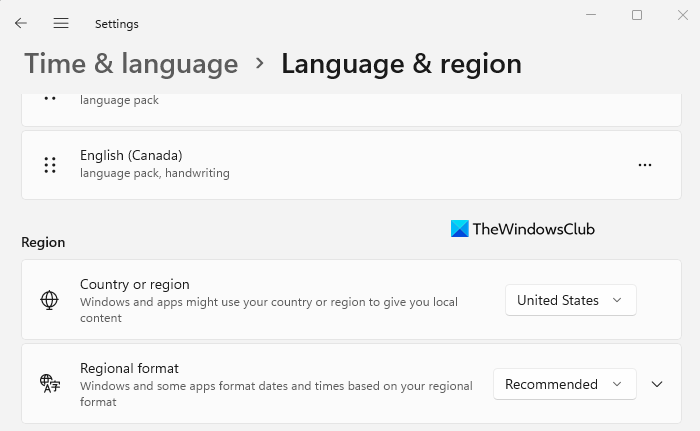
பயன்பாட்டை வாங்கும் போது இந்த பிழை ஏற்பட்டால், உங்கள் கணினியின் பகுதி உங்கள் Microsoft கணக்கின் பகுதியுடன் பொருந்துகிறதா என்பதை உறுதிப்படுத்தவும். இல்லையெனில், நீங்கள் வாங்குவதை முடிக்க முடியாது மற்றும் இந்த பிழையை சந்திக்கலாம். Windows 11/10 இல் உங்கள் பகுதியை எவ்வாறு மாற்றலாம் என்பது இங்கே:
செயலி சக்தி மேலாண்மை
- முதலில், அமைப்புகள் பயன்பாட்டைத் திறந்து, நேரம் & மொழிக்குச் செல்லவும்.
- இப்போது 'மொழி மற்றும் பிராந்தியம்' விருப்பத்தை கிளிக் செய்யவும்.
- பின்னர், 'மண்டலம்' பிரிவில், சரியான நாடு அல்லது பிராந்தியத்தைத் தேர்ந்தெடுக்கவும்.
இதேபோல், நீங்கள் விரும்பினால், ஆன்லைன் மைக்ரோசாஃப்ட் ஸ்டோரில் உங்கள் மொழியையும் பிராந்தியத்தையும் மாற்றலாம். இணையத்தில் மைக்ரோசாஃப்ட் ஸ்டோரைத் திறந்து, உங்கள் கணக்கில் உள்நுழைந்துள்ளீர்கள் என்பதை உறுதிப்படுத்தவும். உங்கள் பகுதியை அமைக்க கீழே உருட்டி குளோப் ஐகானைக் கிளிக் செய்யவும்.
அது உதவவில்லை என்றால், அடுத்த சாத்தியமான திருத்தத்திற்கு செல்லவும்.
படி: 0x80240024 Microsoft Store அல்லது Windows Updates பிழையை சரிசெய்யவும் .
3] Microsoft Store Cache ஐ மீட்டமைக்கவும்
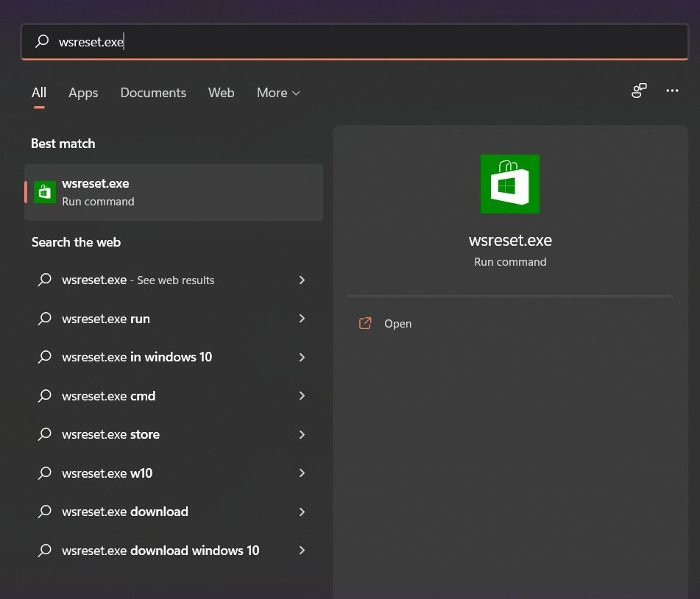
மேலே உள்ள தீர்வுகளை நீங்கள் முயற்சித்திருந்தால், பிழை அப்படியே இருந்தால், மைக்ரோசாஃப்ட் ஸ்டோர் தற்காலிக சேமிப்பை மீட்டமைக்க முயற்சி செய்யலாம் மற்றும் அது உதவுகிறதா என்று பார்க்கலாம். சிதைந்த ஸ்டோர் கேச் மைக்ரோசாஃப்ட் ஸ்டோரில் பயன்பாடுகளை நிறுவுவதைத் தடுக்கலாம் மற்றும் பிழையை ஏற்படுத்தலாம். எனவே, இது பிழையை சரிசெய்யும். அதை எப்படி செய்வது என்பது இங்கே:
- முதலில், பணிப்பட்டியில் உள்ள தேடல் விருப்பத்தை கிளிக் செய்து 'wsreset' என தட்டச்சு செய்யவும்.
- இப்போது தேடல் முடிவுகளில் இயங்கக்கூடிய கட்டளையைக் கிளிக் செய்யவும், அது மைக்ரோசாஃப்ட் ஸ்டோர் தற்காலிக சேமிப்பை மீட்டமைக்கும்.
- பின்னர் மீண்டும் மைக்ரோசாஃப்ட் ஸ்டோரைத் திறந்து பிழை இப்போது சரி செய்யப்பட்டுள்ளதா எனச் சரிபார்க்கவும்.
நீங்கள் இன்னும் அதே பிழையைப் பெறுகிறீர்கள் என்றால், நீங்கள் இன்னும் சில திருத்தங்களைப் பயன்படுத்தலாம். எனவே, அடுத்த சாத்தியமான பிழைகாணல் முறைக்குச் செல்லவும்.
4] வேறு பயனர் கணக்கைப் பயன்படுத்தவும்
நீங்கள் வேறொரு பயனர் கணக்கில் உள்நுழைய முயற்சி செய்யலாம், பின்னர் PUR-AuthenticationFailure பிழையின்றி மைக்ரோசாஃப்ட் ஸ்டோரிலிருந்து பயன்பாடுகளை பதிவிறக்கம் செய்ய முடியுமா அல்லது வாங்க முடியுமா என்பதைப் பார்க்கலாம். உங்கள் பயனர் சுயவிவரம் சிதைந்து இந்த பிழையை ஏற்படுத்தினால், நீங்கள் ஒரு புதிய பயனர் கணக்கை உருவாக்கி அதன் மூலம் உள்நுழைந்து சிக்கல் தீர்க்கப்பட்டதா என்பதைச் சரிபார்க்கவும்.
5] ப்ராக்ஸி அமைப்புகளை முடக்கு
ப்ராக்ஸி அமைப்புகள் மைக்ரோசாஃப்ட் ஸ்டோரில் இதே போன்ற சிக்கல்களையும் பிழைகளையும் ஏற்படுத்தலாம். எனவே, சூழ்நிலை பொருந்தினால், ப்ராக்ஸி அமைப்புகளை முடக்கி, பிழை மறைந்துவிட்டதா எனச் சரிபார்க்கவும். அதை எப்படி செய்வது என்பது இங்கே:
- முதலில், Win + I உடன் அமைப்புகளைத் திறந்து நெட்வொர்க் மற்றும் இணையத்திற்குச் செல்லவும்.
- பின்னர் 'ப்ராக்ஸி' என்பதைக் கிளிக் செய்து, ப்ராக்ஸி அமைப்புகளை முடக்கவும்.
சிக்கல் தொடர்ந்தால், அடுத்த சாத்தியமான தீர்வைப் பயன்படுத்தவும்.
பார்க்க: ஆப்ஸ் திறந்திருக்கும் போது அப்டேட் செய்ய முடியாது - Microsoft Store ஆப்ஸ் பிழை.
6] Microsoft கணக்கு உள்நுழைவு உதவி சேவையை இயக்கவும்.
அதிகாரப்பூர்வ மைக்ரோசாஃப்ட் சமூகப் பக்கத்தில் இந்தத் திருத்தம் பரிந்துரைக்கப்படுகிறது. Azure AD-இணைந்த கலப்பின கணினியிலிருந்து Microsoft Store பயன்பாட்டை நிறுவும் போது இந்தப் பிழை ஏற்பட்டால், Microsoft கணக்கு உள்நுழைவு உதவியாளர் சேவை உங்கள் கணினியில் முடக்கப்பட்டிருக்கலாம். எனவே, சூழ்நிலை பொருந்துமானால், பாதிக்கப்பட்ட பல பயனர்களுக்குச் செய்தது போல், இந்த முறை உங்களுக்கும் பிழையை சரிசெய்ய வேண்டும்.
குறிப்பு: பதிவேட்டில் ஏதேனும் மாற்றங்களைச் செய்வதற்கு முன், உங்கள் பதிவேட்டை பாதுகாப்பான பக்கமாக இருக்க காப்புப் பிரதி எடுக்க பரிந்துரைக்கப்படுகிறது.
Google இயக்ககத்தில் ocr
ரெஜிஸ்ட்ரி எடிட்டரைப் பயன்படுத்தி மைக்ரோசாஃப்ட் கணக்கு உள்நுழைவு உதவி சேவையை இயக்குவதற்கான படிகள் இங்கே:
முதலில், ரெஜிஸ்ட்ரி எடிட்டரைத் திறந்து பின்வரும் விசைக்கு செல்லவும்:
|_+_|அடுத்து தேர்ந்தெடுக்கவும் மைக்ரோசாப்ட் அக்கவுண்ட் சைன்இன் அசிஸ்டண்ட்டை அனுமதிக்கவும் வலது பலகத்தில் அதை இருமுறை கிளிக் செய்யவும்.
பின்னர் அதன் மதிப்பை 0 முதல் அமைக்கவும் 1 மற்றும் ரெஜிஸ்ட்ரி எடிட்டரிலிருந்து வெளியேறவும்.
இறுதியாக, மாற்றங்களைப் பயன்படுத்த உங்கள் கணினியை மறுதொடக்கம் செய்து, மைக்ரோசாஃப்ட் ஸ்டோரிலிருந்து பயன்பாடுகளைப் பதிவிறக்க முடியுமா இல்லையா என்பதைச் சரிபார்க்கவும்.
கட்டளை வரியைப் பயன்படுத்தி Microsoft கணக்கு உள்நுழைவு உதவியாளர் சேவையை இயக்க, இந்தப் படிகளைப் பின்பற்றவும்:
முதலில், உயர்த்தப்பட்ட கட்டளை வரியில் திறக்கவும்.
இப்போது பின்வரும் கட்டளைகளை ஒவ்வொன்றாக உள்ளிடவும்:
|_+_|அதன் பிறகு, சிக்கல் தீர்க்கப்பட்டதா இல்லையா என்பதைச் சரிபார்க்கவும்.
7] மைக்ரோசாஃப்ட் ஸ்டோர் இணையதளத்தில் பயன்பாட்டை வாங்க முயற்சிக்கவும்.
மைக்ரோசாஃப்ட் ஸ்டோர் பயன்பாடு வேலை செய்யவில்லை என்றால், மைக்ரோசாஃப்ட் ஸ்டோர் இணையதளத்தில் வாங்க முயற்சிக்கவும். இது பல பயனர்களுக்கு வேலை செய்த ஒரு தீர்வாகும்.
இது உங்களுக்கான பிழையை சரி செய்யும் என்று நம்புகிறேன்.
படி: விண்டோஸ் ஸ்டோர் பிழைக் குறியீட்டை 0x80072EFD சரிசெய்வது எப்படி?
நினைவக தற்காலிக சேமிப்பை முடக்கு
மைக்ரோசாஃப்ட் ஸ்டோரிலிருந்து விடுபட்ட கொள்முதல்களை எவ்வாறு சரிசெய்வது?
மைக்ரோசாஃப்ட் ஸ்டோரிலிருந்து ஆப்ஸை உங்களால் வாங்க முடியாவிட்டால், சரியான கட்டண முறையைத் தேர்ந்தெடுத்து, உங்கள் கட்டண விவரங்களைச் சரியாக வழங்கியுள்ளீர்கள் என்பதை உறுதிப்படுத்திக் கொள்ளுங்கள். மேலும், உங்கள் கணக்கு முகவரி கட்டண முறை முகவரியுடன் பொருந்துகிறதா என்பதை சரிபார்த்து உறுதிப்படுத்தவும். மேலும், மைக்ரோசாஃப்ட் ஸ்டோரை மறுதொடக்கம் செய்து, வேறு மைக்ரோசாஃப்ட் கணக்கில் உள்நுழைந்து, உங்கள் நேரம் மற்றும் தேதி அமைப்புகள் சரியாக உள்ளதா என்பதை உறுதிப்படுத்தவும்.
மைக்ரோசாஃப்ட் ஸ்டோர் புதுப்பிப்பு பிழையை எவ்வாறு சரிசெய்வது?
மைக்ரோசாஃப்ட் ஸ்டோரில் பயன்பாட்டைப் புதுப்பிக்க முயற்சிக்கும்போது பிழைச் செய்தி தொடர்ந்து வந்தால், இந்தப் பிழையை ஏற்படுத்தும் பொதுவான சிக்கல்களைச் சரிசெய்ய Windows Store Apps சரிசெய்தலை இயக்க முயற்சிக்கவும். மாற்றாக, மைக்ரோசாஃப்ட் ஸ்டோர் தற்காலிக சேமிப்பை மீட்டமைத்தல், விண்டோஸ் புதுப்பிப்புகள் தொடர்பான சேவைகளின் நிலையைச் சரிபார்த்தல், தொடர்புடைய DLL கோப்புகளை மீண்டும் பதிவு செய்தல் அல்லது பிழையைச் சரிசெய்ய Winsock ஐ மீட்டமைத்தல் போன்ற முறைகளையும் நீங்கள் பயன்படுத்தலாம்.
இது தங்களுக்கு உதவும் என நம்புகிறேன்.
இப்போது படியுங்கள்: விண்டோஸ் 11/10 இல் மைக்ரோசாஃப்ட் ஸ்டோர் 0x80073D02 பிழைக் குறியீட்டை சரிசெய்யவும்.















